
Contenuto
- Step-by-step-istruzioni:
- ES File Explorer
- Step-by-step-istruzioni:
- AppStarter
- Step-by-step-istruzioni:
- Downloader
- Step-by-step-istruzioni:
- Relazionato

L'installazione di Kodi su Firestick o Fire TV è semplicissima: non sono richieste conoscenze tecniche. Ci sono molti modi per farlo, tre dei quali puoi dare un'occhiata qui sotto.
Prima di iniziare, devi modificare tre impostazioni su Amazon Fire TV o Amazon Fire Stick. Accendi il tuo dispositivo di streaming, vai a Impostazioni> Dispositivo> Opzione sviluppatorie attiva le opzioni "Debug ADB" e "App da origini sconosciute". L'ultimo passo è andare a Impostazioni> Applicazioni e disattiva "Raccogli dati di utilizzo dell'app".
Step-by-step-istruzioni:
- Avvia Amazon Fire TV / Stick.
- Vai a Impostazioni> Dispositivo> Opzione sviluppatori e attiva le opzioni "Debug ADB" e "App da origini sconosciute".
- Vai a Impostazioni> Applicazioni e disattiva "Raccogli dati di utilizzo dell'app".
Una volta fatto, puoi utilizzare uno dei tre metodi seguenti per installare Kodi sul tuo dispositivo di streaming.
ES File Explorer
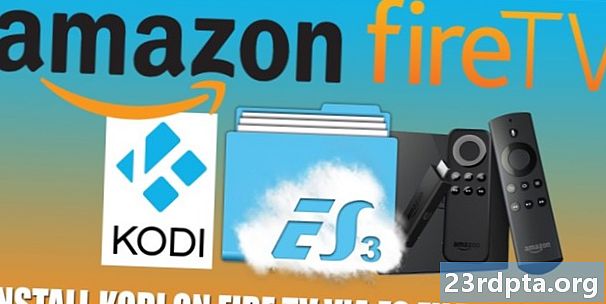
Il primo passo per installare Kodi su Firestick è visitare l'app store di Amazon tramite il dispositivo di streaming e scaricare l'app gratuita ES File Explorer. Avvia l'app una volta installata, vai su Strumenti> Download Managere fai clic sul pulsante "Nuovo". Apparirà una finestra che ti chiederà di digitare il nome e il percorso. Aggiungi i dettagli elencati di seguito e seleziona "Scarica ora".
- Nome: Kodi
- Sentiero: https://tinyurl.com/yceglkxx
Una volta scaricato il file, seleziona "Apri file", quindi "Installa" e attendi che il dispositivo esegua la sua magia. Se hai seguito le istruzioni, avrai installato Kodi correttamente su Fire TV / Stick. Ora vai a Impostazioni> Applicazioni> Gestisci applicazioni installate> Kodi per avviarlo.
Step-by-step-istruzioni:
- Scarica l'app ES File Explorer dall'app store di Amazon.
- Avvia l'app, vai a Strumenti> Download Managere fai clic sul pulsante "Nuovo".
- Compila i campi Nome e Percorso con le informazioni sopra elencate e seleziona "Scarica ora".
- Selezionare "Apri file" seguito da "Installa" per completare il processo.
AppStarter
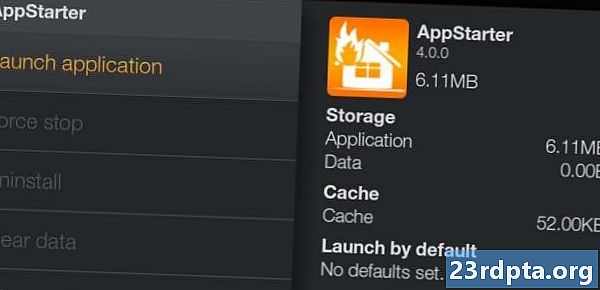
Questo metodo per installare Kodi su Firestick o FireTV è simile al primo, ma richiede qualche altro clic. Come prima, devi prima scaricare l'app gratuita ES File Explorer dall'app store di Amazon. Lanciarlo quando è pronto, vai a Strumenti> Download Managere fai clic sul pulsante "Nuovo". Quando viene visualizzata la finestra pop-up, aggiungi i dettagli di seguito e seleziona "Scarica ora" per ottenere AppStarter sul tuo dispositivo.
- Nome: AppStarter
- Sentiero: https://tinyurl.com/ya3s9e3g
Fatto ciò, fai clic su "Apri file" seguito da "Installa" e avvia AppStarter quando è pronto. L'ultimo passo è andare su “Aggiornamenti” e selezionare il pulsante “Installa” accanto all'app Kodi per installarlo sul tuo dispositivo di streaming.
Step-by-step-istruzioni:
- Scarica l'app ES File Explorer dall'App Store di Amazon.
- Avvia l'app, vai a Strumenti> Download Managere selezionare il pulsante "Nuovo".
- Compila i campi Nome e Percorso con le informazioni sopra elencate e seleziona "Scarica".
- Seleziona "Apri file" seguito da "Installa".
- Vai su "Aggiornamenti" e seleziona il pulsante "Installa" accanto a Kodi.
Downloader

Vai all'app store di Amazon e installa l'app Downloader sul tuo dispositivo di streaming. Avvia l'app, digita http://kodi.tv/download nella barra degli indirizzi e premi "Vai" per visitare il sito Web di Kodi. Da lì, trova e seleziona l'icona Android e fai clic sull'opzione "ARMV7A (32 bit)" per avviare il download dell'APK di Kodi sul tuo dispositivo di streaming. Quindi basta premere il pulsante "Installa" e sei a posto.
Step-by-step-istruzioni:
- Scarica l'app Downloader dall'app store di Amazon.
- Avvia l'app, digita http://kodi.tv/download nella barra degli indirizzi e selezionare "Vai".
- Trova e seleziona l'icona Android e fai clic sull'opzione "ARMV7A (32 bit)".
- Fare clic sul pulsante "Installa" per completare il processo.
Questi sono tre semplici metodi per installare Kodi su Firestick o FireTV, ma ce ne sono alcuni altri che possono portare a termine il lavoro. Quale hai usato?
Relazionato
- Come installare e utilizzare Kodi su Android
- Come trasmettere da Kodi a Chromecast: è più facile di quanto pensi
- Come installare Kodi sul tuo Chromebook
- Kodi vs Plex - qual è quello giusto per te?
- I 10 migliori componenti aggiuntivi di Kodi che dovresti provare
- Le 5 migliori app Kodi per Android


